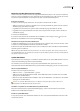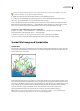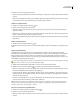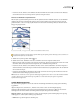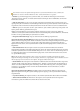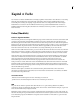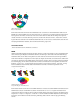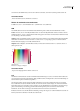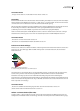Operation Manual
ILLUSTRATOR CS3
Benutzerhandbuch
90
Beim Arbeiten mit einem der Symbol-Werkzeuge können Sie jederzeit durch Drücken der Taste , (Komma) den
Durchmesser verkleinern und durch Drücken der Taste . (Punkt) den Durchmesser vergrößern.
• Intensität Legt den Änderungsgrad fest (je höher der Wert, desto schneller die Änderungen). Sie können auch
„Druckstift verwenden“ aktivieren, um anstelle des Intensitätswerts die Eingabe über ein Grafiktablett oder mit einem
Zeichenstift zu verwenden.
• Dichte des Symbolsatzes Legt fest, wie eng die Symbole im Symbolsatz beieinander liegen (je höher der Wert, desto
enger liegen die Symbole beieinander). Diese Einstellung bezieht sich auf einen gesamten Symbolsatz. Wenn ein Symbolsatz
ausgewählt ist, ändert sich die Dichte bei allen Symbolinstanzen im Satz und nicht nur bei den neu erstellten Instanzen.
• Methode Legt fest, wie das Symbol-stauchen-, Symbol-skalieren-, Symbol-drehen, Symbol-transparent-gestalten- und
Symbol-gestalten-Werkzeug Symbolinstanzen anpasst.
Wählen Sie „Benutzerdefiniert“, um die Symbole graduell je nach Position des Cursors anzupassen. Wählen Sie
„Zufallswert“, um die Symbole im Bereich unter dem Cursor nach dem Zufallsprinzip zu ändern. Wählen Sie „Durchschnitt
berechnen“, um eine graduelle Glättung der Symbolwerte zu bewirken.
• Pinselgröße und Intensität anzeigen Zeigt an, welche Größe für das Werkzeug eingestellt wurde.
Optionen für das Symbol-aufsprühen-Werkzeug Die Optionen für das Symbol-aufsprühen-Werkzeug (Stauchen,
Skalieren, Drehen, Transparent gestalten, Färben und Gestalten) werden unter den allgemeinen Optionen im Dialogfeld
„Symbol-Werkzeug-Optionen“ angezeigt, wenn das Symbol-aufsprühen-Werkzeug ausgewählt wurde. Mit diesen
Optionen können Sie steuern, wie neue Symbolinstanzen zu Symbolsätzen hinzugefügt werden. Sie haben jeweils zwei
Möglichkeiten:
• Durchschnitt berechnen Mit dieser Option wird ein neues Symbol mit dem Durchschnittswert vorhandener
Symbolinstanzen innerhalb des Pinselradius hinzugefügt. Eine Instanz, die einem Bereich hinzugefügt wurde, in dem die
vorhandenen Symbolinstanzen eine durchschnittliche Transparenz von 50 % haben, wird z. B. mit einer Transparenz von
50 % hinzugefügt. Eine Instanz, die einem Bereich hinzugefügt wurde, in dem vorher keine Instanzen waren, wird mit
100 %iger Deckkraft eingefügt.
Hinweis: Bei der Option „Durchschnitt berechnen“ werden nur die Instanzen innerhalb des Pinselradius des Symbol-
aufsprühen-Werkzeugs berücksichtigt, den Sie mit der Option „Durchmesser“ festgelegt haben. Wenn der Radius bereits beim
Arbeiten angezeigt werden soll, aktivieren Sie die Option „Pinselgröße und Intensität anzeigen“.
• Benutzerdefiniert Mit dieser Option werden bestimmte vordefinierte Werte auf die einzelnen Parameter angewendet:
„Stauchen“ (Dichte) basiert auf der Größe des Originalsymbols. „Skalieren“ verwendet die Größe des Originalsymbols.
„Drehen“ verwendet die Mausrichtung (keine Ausrichtung, wenn die Maus nicht bewegt wird). „Transparent gestalten“
verwendet 100 %ige Deckkraft. „Färben“ verwendet die aktuelle Flächenfarbe und den vollen Farbton. „Gestalten“
verwendet den aktuellen Stil.
Optionen für das Symbol-skalieren-Werkzeug Die Optionen für das Symbol-skalieren-Werkzeug werden unter den
allgemeinen Optionen im Dialogfeld „Symbol-Werkzeug-Optionen“ angezeigt, wenn das Symbol-skalieren-Werkzeug
ausgewählt wurde.
• Proportionale Skalierung Diese Option bewirkt, dass die einzelnen Symbolinstanzen alle dieselbe Form beibehalten.
• Skalieren wirkt sich auf Dichte aus Aktivieren Sie diese Option, wenn die Symbolinstanzen beim Vergrößern
voneinander weg und beim Verkleinern zueinander hin verschoben werden sollen.